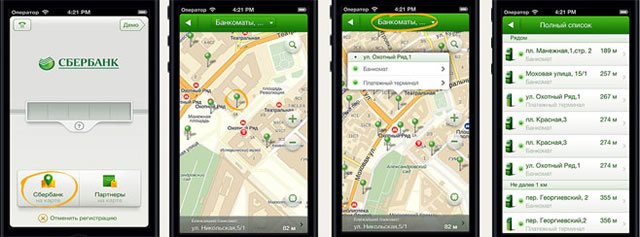06:49 Обзор основных функций приложения Сбербанк ОнЛайн для Android и iOS |
|
Для получения доступа к мобильному приложению Сбербанка ОнЛайн необходимо сначала подключить сервис смс-банкинга «Мобильный банк». Это можно сделать сразу при оформлении договора обслуживания в офисе банка, или позднее, через устройства самообслуживания, либо через контактный центр. Для регистрации приложения на устройстве Вам понадобятся идентификатор пользователя и постоянный пароль, их также можно получить с помощью устройств самообслуживания или через контактный центр (8800-555-5550). Во время процедуры регистрации приложения клиент устанавливает индивидуальный ПИН-код, который в последующем используется им для входа в приложение.
Функции мобильного приложения Сбербанк ОнЛайнПри запуске приложение отображает стартовый экран с полями для ввода ПИН-кода и кнопками нескольких функций, которыми можно воспользоваться без аутентификации. На текущий момент версии приложений для Android и для iOS отличаются очень сильно, но содержание загрузочных экранов весьма похожее. Функция «Сбербанк на карте» позволяет быстро найти расположенные рядом офисы, терминалы и банкоматы банка. Из раздела с картой можно перейти к списку, где точки обслуживания будут отсортированы в порядке удаления от текущего местоположения мобильного устройства. Для вычисления геопозиции используется встроенный датчик навигации. Активировав интересующую вас точку обслуживания на карте либо в списке, вы увидете информационную карточку с подробной информацией, в которой указаны адрес точки, режим работы, телефон (или телефон обслуживающего устройство офиса) и адрес в Интернете (для всех это адрес официального сайта Сбербанка). Однако, следует заметить, что устройств самообслуживания, расположенных в помещении, время работы указано слишком расплывчато – «в режиме работы места установки». Так как место установки нигде не обозначено и косвенно «вычислить» его можно только по адресу, выяснить, работает ли точка в данный момент очень сложно. Раздел «Партнеры на карте» доступен пока лишь в версии мобильного приложения Сбербанк ОнЛайн для iOS и по функционалу схож со «Сбербанк на карте», но, в частности, позволяет найти торговые точки, где можно получить или использовать бонусные баллы «Спасибо». В версии приложения для iOS в верхнем левом углу стартового экрана расположена кнопка для связи с банком. По ее нажатию внизу появляется панель с номером контактного центра Сбербанка и кнопкой для быстрого набора. Раздел «Социальные сети», доступный только в версии для Android, содержит ссылки на официальные представительства банка в социальных сетях «ВКонтакте», Facebook и Twitter. Также в версии Сбербанк ОнЛайн для Android под полями для ввода ПИН-кода расположена неприметная кнопка «Мои платежи». Она дает возможность воспользоваться некоторыми функциями со страниц внутри приложения, без ввода ПИН-кода. Доступны три пункта: «Шаблоны», «Новости» и «На карте» (последний пункт полностью повторяет функцию «Сбербанк на карте» с загрузочного экрана). «Шаблоны» содержат список платежных поручений созданных через систему «Сбербанк Онлайн», которые позволяют выполнять платежи без повторного ввода реквизитов. На проверку оказалось, что без аутентификации по ПИН-коду работает только шаблон оплаты мобильной связи. Сделать перевод денег на другую карту без входа в личный кабинет у нас не получилось, причем приложение не сообщало о каких-либо ошибках. Раздел «Новости» позволяет просматривать новости банка, отсортированные по дате. Настроить порядок сортировки или найти новость по ключевым словам нельзя. Зато можно изменить размер шрифта, что, по всей видимости, должно упростить чтение новостей для слабовидящих. Также в «Моих платежах» можно открыть панельку внизу экрана с текущими курсами доллара США и евро и ценами на покупку/продажу драгоценных металлов. Безопасность приложения Сбербанк ОнЛайнПосле инсталляции и регистрации мобильного приложения Сбербанка ОнЛайн на мобильном устройстве, вход выполняется по пятизначному ПИН-коду. Никакого подтверждения производимых операций не требуется, даже если абонентский номер сим-карты в смартфоне отличен от привязанной к клиенту. Более того, некоторые операции в Android-версии приложения можно осуществлять без ПИН-кода. В частности, пополнение счета мобильного телефона (номер, на который производится оплата, изменять нельзя). Очевидно, это позволяет злоумышленнику, получившему доступ к чужому смартфону, «перекачать» деньги на счет своего мобильного телефона, а оттуда обналичить, например, через премиум-номера. Но, следует понимать, что аналогичные функции (и даже более обширные) доступные в системе СМС-банкинга Сбербанка. Поэтому рекомендуем более внимательно относиться к своему мобильному устройству и не игнорировать встроенные функции блокировки вашего смартфона. Интерфейс приложения Сбербанк ОнЛайнПриложение работает неторопливо, например, процесс входа в систему, в зависимости от качества связи с сетью, может занять три, пять и более минут. Интерфейс приложений для iPad, iPhone и Android-устройств имеет существенные отличия, версия для iPhone заметно удобнее и более продумана. Плюсы и минусы приложения Сбербанк ОнЛайнК сожалению, в приложении отсутствуют многие функции, от которых зависит безопасность счетов клиента, – нет возможности оперативно устанавливать расходные лимиты, не надо вводить одноразовый код подтверждения для выполнения операций, часть платежных функций доступна без ввода ПИН-кода. Приложения для Android и iOS отличаются как земля и небо. Пользователь iOS получает продуманный интерфейс и широкий функционал, в то время как владельцы Android-устройств вынуждены мириться с неряшливым дизайном и отсутствием некоторых важных функций. Также там имеется еще несколько явных упущений разработчиков, вроде мало информативных сообщений об ошибке. В целом, приложение «Сбербанк Онлайн» можно оценить чуть выше среднего. Это надежное, работоспособное и достаточно удобное приложение, но лишенное множества важных и полезных функций. Безусловно, банку следует переработать и обновить версию приложения для Android, приведя разные версии к единому виду. А Вы используете мобильный Сбербанк ОнЛайн!? Поделитесь мнение в комментариях! |
|
|
| Всего комментариев: 0 | |